除了從不同的音樂流媒體網站聆聽您最喜歡的歌曲或閱讀您最喜歡的書籍以及聽有聲讀物之外,當然,很多人仍在尋找好的電影和電視節目。 這就是 Netflix 和其他電影流媒體服務的切入點。
在眾多應用和服務中, Netflix公司 被稱為最流行和最常用的之一。 如果您成為 Netflix 用戶已有一段時間,您可能想知道如何從 Netflix 觀看電影和節目 Netflix已下載 到您的小工具。 好吧,創建這篇文章的目的是為您提供如何執行此操作的指南。
內容指南 第1部分。下載Netflix電影和節目所需的東西第2部分。下載Netflix電影和節目的方法第3部分。摘要
Netflix 被世界各地的許多人廣泛使用。 您可以在這裡找到您一直以來最喜歡的節目以及最新的節目(最近發布)。 要使用 Netflix 並最終將您喜愛的節目保存到您的設備上,需要支付一定的訂閱費用。

Netflix 提供的會員計劃有所不同,具體取決於您可以用於流媒體的設備數量、質量,甚至您要觀看的節目的分辨率。 如果是這樣的話,任何 Netflix 訂閱者都可以直接從 Netflix 下載電影。 這將是下一部分要討論的指南之一。
要成功地在 Netflix 下載電影和電視節目,需要具備以下條件。
既然我們已經知道需要進行的工作,那麼現在我們將轉向可以選擇的方法,從中可以成功下載喜歡的Netflix電影和電視節目。
在這一部分中,我們將介紹三種方法,因此請務必繼續閱讀,以便能夠比較和對比這三種方法中哪一種是最適合您並滿足您的需求的選擇。
讓我們從第一個開始。
從 Netflix 下載電影和節目的第一種方法是直接在流媒體帳戶中進行下載。 一旦您滿足了本文第一部分中最初提到的所有內容,您就可以繼續執行這些步驟。
這是必須遵循的簡單過程。
想更多地了解這三個步驟嗎? 以下是詳細信息,供您參考。
當然,您必須做的第一件事就是前往 Netflix 應用程序並打開它。 當您到達您的帳戶時,您將看到所有電影和電視節目。 請記住,並非您看到的所有內容都可以下載。 這就是Netflix將所有可以下載的項目安排到一個名為“可供下載”的組中的原因。
您只需要查找此類別,即可通過前往屏幕左上角的“菜單”按鈕來完成。 您將在“主頁”部分下看到它。 如果您不想使用此類別並想使用其標題查找電影,您可以直接搜索它們,並且只需查看其中的圖標(向下箭頭)即可輕鬆檢查是否可以下載。
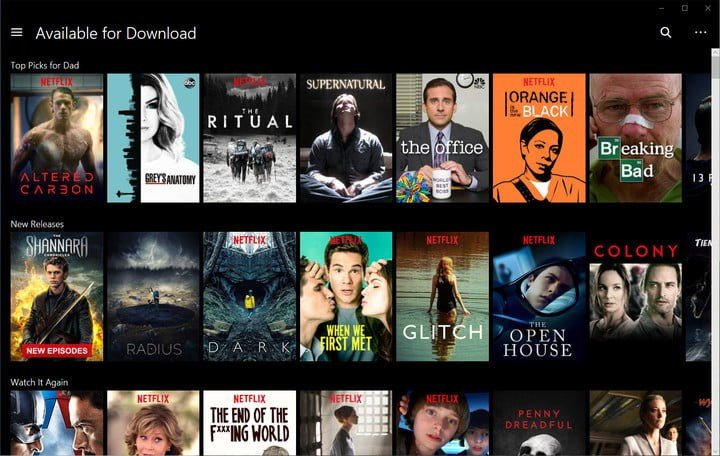
現在您已經找到了電影並顯示了應該下載的電影,您只需點擊“下載”按鈕就可以繼續下載。
注意:如果您是 Android 用戶,您只需記住,要成功下載,您需要確保如果您希望將電影下載到一個存儲位置,Netflix 也應該存儲在該位置。
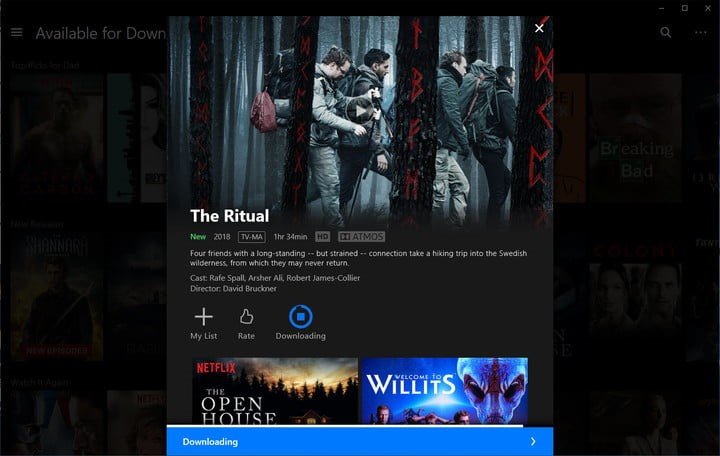
一旦下載並保存了所有想要保存的電影和節目,現在就可以離線欣賞這些電影! 請注意,所有從Netflix下載的內容都將存儲在“我的下載”部分,您可以通過單擊“菜單”按鈕輕鬆找到。 而且,要最終觀看,您只需點按視頻並點擊“播放”按鈕即可。
這個方法太容易遵循了。 然而,該過程也有缺點。 訂閱 Netflix 只能暫時下載電影和節目。 這意味著下載的內容只會被暫時保存。
如果您的訂閱結束,這些內容也將被刪除。 如果您使用的套餐中有部分會員,Netflix 還會限制每台設備的下載數量。 由於上述缺點,您肯定正在尋找更好的方法來解決它們。
現在,讓我們進入下一個。
第三種方法(很可能是最好的和最推薦的方法)是使用出色的視頻下載器工具下載Netflix電影和電視節目- DumpMedia 視頻下載.
讓我們進一步了解這個專業的軟件應用程序。
DumpMedia 已被廣泛認為是提供視訊和音訊轉換器的出色工具。對於現在的許多用戶,尤其是有需要的用戶來說,這是一個很大的幫助。除了具有令人驚嘆的視訊和音訊轉換功能外,Apple Music Converter 還使人們能夠將他最喜愛和最喜愛的有聲讀物或音樂轉換為 MP3 格式或任何其他流行格式,可在任何媒體播放器中高度播放。
還有一個驚人的 Spotify Music Converter 提供了一種轉換您喜歡的東西的好方法 Spotify 歌曲,它也有一個離線 視頻下載 這讓你 下載視頻 和音頻文件,可以從多個受歡迎的站點進行離線查看,包括 Vimeo的, YouTube、Facebook、Netflix 等。 能夠在不損失視頻原始質量的情況下執行批量轉換,以及從視頻中提取音頻的方法,您真的不能要求更多。

太棒了吧?
現在,這裡有一個簡單的指南,介紹如何使用它繼續下載您最喜愛的 Netflix 電影和節目 DumpMedia 視頻下載器。
步驟1.下載並安裝 DumpMedia 視頻下載器。
步驟2.複製並粘貼要下載的URL,然後輸入所需的格式。
步驟3.點擊“下載”按鈕開始。
是否想進一步研究該方法?
看看這些!
當然,您應該做的第一件事是確保這 DumpMedia Video Downloader 已正確下載並安裝在您的個人計算機上。 下載後,您只需要打開並啟動程序即可開始。
現在,下一步是複制 Netflix 電影的 URL 並將其粘貼到“複製和粘貼 URL”區域。 完成後,點擊“分析”按鈕。 您需要為視頻文件選擇所需的輸出格式以及下載後保存視頻的存儲位置。
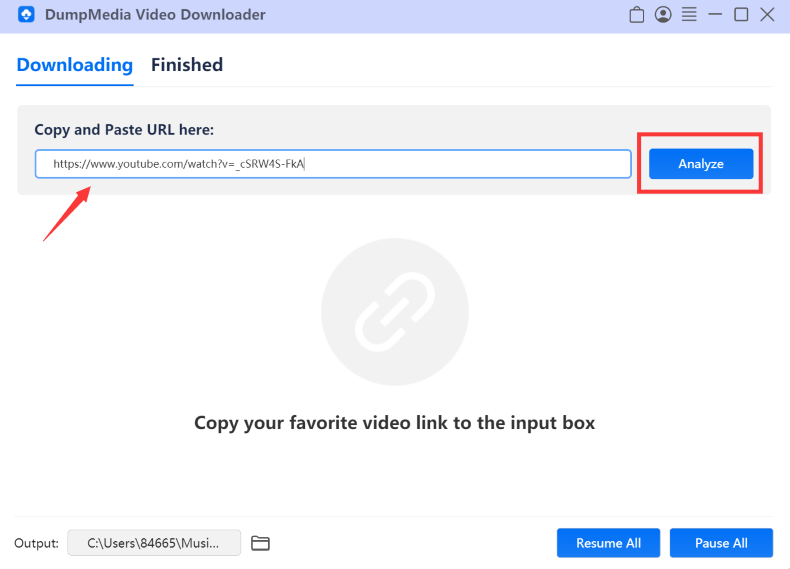
最後,您可以點擊屏幕右下角的“下載”按鈕。 完成後,您可以在“完成”標籤下看到下載的文件。

最後要介紹的指南是使用屏幕錄像機來下載Netflix電影和節目。 這些工具對許多用戶也有很大的幫助。 在這裡,我們將展示一款出色的屏幕錄像機供您參考。
Screencast-O-Matic是眾多屏幕錄像機之一。 該工具具有以下功能: 錄製Netflix電影 並在錄製過程後顯示並可以下載這些內容。 這可以錄製設備屏幕的任何區域,因此,甚至可以全屏錄製。 它有一個非常友好的用戶界面,讓用戶可以輕鬆地進行錄音功能。 這提供了免費版本。 不過,時間長度非常有限,只能錄製15分鐘的長視頻。
除此之外,還會在視頻上添加水印。 如果您想下載較長的電影或剪輯,您應該嘗試升級到專業版本。 在專業版中,您可以訪問應用程序的所有附加功能,包括其視頻編輯器,甚至只需單擊幾下即可與其他人共享這些下載的視頻。
您將如何使用此工具? 您只需要遵循以下步驟。
步驟1.前往Screencast-O-Matic的官方網站,然後單擊“開始錄製”按鈕。 系統將要求您在設備上下載該應用程序。
第2步。正確安裝應用程序後,您將看到一個工具欄,要求您選擇記錄區域。
步驟3.現在,您選擇了記錄區域,就可以開始播放影片以及記錄過程了。 電影結束後,您只需點擊“完成”按鈕,視頻就會直接保存在您的設備上。
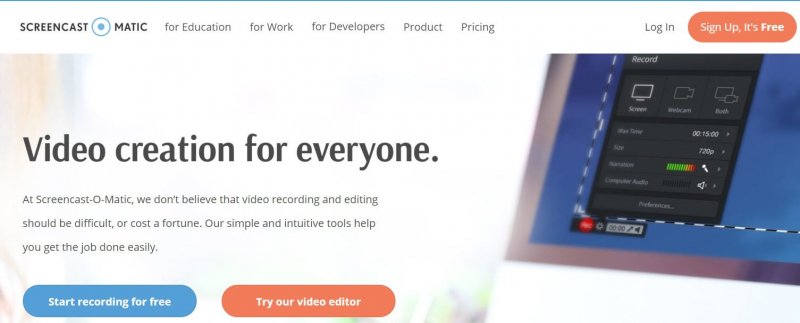
這篇文章介紹了三種令人驚嘆的方法,幫助人們輕鬆輕鬆地下載 Netflix 電影和節目。 您可以選擇直接使用 Netflix 下載、使用屏幕錄像機工具或出色的視頻下載工具,例如 DumpMedia 視頻下載.
您嘗試過使用以上任何一種嗎? 或者您還在考慮使用哪一個? 在這里分享您的想法。
